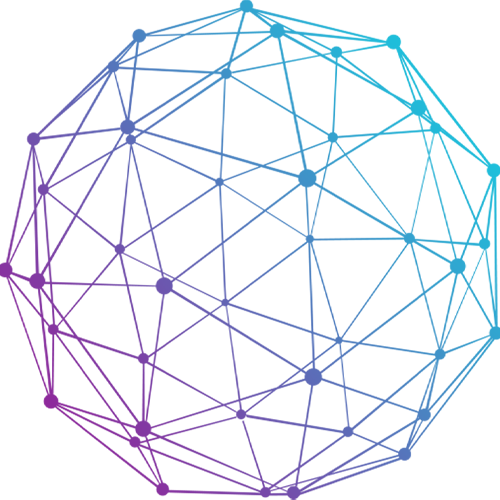Построение организационной структуры пробяемосодержащей системы.
Проанализируйте структурную модель проблемосодержащей систе- мы, построенную в ходе выполнения лабораторной работы №2 (см. рис. 2.1, 2.2, 2.3) и модель усовершенствованной системы, построенную в ходе выполнения предыдущей лабораторной работы (см. рис. 5.3). Составьте список исполнителей (сотрудников, подразделений организации), участ- вующих в деятельности системы. Можно дополнить список исполнителей сотрудниками (подразделениями), не представленными в модели системы. Определите тип организационной структуры управления деятельно- стью системы — функциональная (линейно-функциональная), дивизио- нальная, матричная структура. Как правило, для малых и средних органи- заций применяется функционально ориентированная структура с выделе- нием подразделений по производственным функциям (например, снабже- ние, производство, хранение и транспортировка, сбыт, хозяйственная дея- тельность, финансово-экономическая, учет кадров и т.д.). Для крупных организаций применяется дивизиональная структура с выделением авто- номных центров по территориальному признаку (филиалов) или по про- дуктовому признаку (например, дочерних предприятий, выпускающих
конкретный вид продукции). Структура самих автономных центров может быть функционально ориентированной. Матричная структура применяет- ся, как правило, научно-исследовательскими или проектными института- ми, конструкторскими бюро, т.к. предполагает помимо функциональных подразделений формирование временных проектных подразделений, включающих сотрудников из разных функциональных подразделений, объединенных для участия в проекте.
Сгруппируйте исполнигелей в низовые подразделения — отделы, лабо- ратории, цехи, участки, бригады, команды. Признаки группировки (департа- ментализации) определяйте в соответствии с выбранньІм типом оргструкту- ры. Сопоставьте каждой группе исполнителей соответствующего менеджера (например, заведующего отделом, начальника цеха, бригадира), который бу- дет управлять деятельностью группы. В свою очередь группы низового уров- ня могут быть сгруппированы в более кpyпньIe подразделения, которым так- же сопоставлены менеджеры более высокого уровня (например, заместитель директора по снабжению, главньlй механик, заведующий складским хозяйст- вом, заведующий департамента сбыта и т.д.). Во главе всей организации дол- жен находиться первый руководитель (директор, президент). Таким образом, Вы должны построить иерархическую структуру, элементами которой являются сотрудники (менеджеры, исполнители), а связями — отношения подчиненности.
В MS Visio организационную диаграмму можно создавать вручную
или с помощью мастера Organization Chart Wizard. Для создания органи- зационной диаграммы вручную используется шаблон Organization Chart. Этот шаблон можно открыть, выбрав команду File - New - Choose Drawing Type, в открывшемся одноименном окне диалога щелкнув левой кнопкой мыши по разделу Organization Chart и в разделе Template выбрав соответ- ствующий шаблон. После загрузки шаблона откроется чистый рабочий лист, набор трафаретов и панель инструментов Organization Chart. Основ- ным трафаретом для работы с организационной диаграммой является трафарет Organization Chart Shapes.
Этот трафарет содержит все необходимые элементы организацион- ной диаграммы. Главным элементом диаграммы, характеризующим ее вершину, является фигура Executive. При помещении ее на лист откроется информационное окно, в котором будет показано, как выполняется соеди- нение между зависимыми элементами диаграммы. Теперь для присоеди- нения следующего элемента достаточно поместить его фигуру на уже су- ществующий элемент, от которого он должен зависеть, и Visio автомати- чески создаст необходимую связь, и разместит его в соответствующем месте листа. Все основные фигуры, характеризующие элементьl диаграм- мы, имеют свои особенности в формате и способе соединения.
Особо нужно подчеркнуть, что при создании организационной диа- граммы работа пользователя минимальна. Например, если вам нужно до- бавить новый элемент, то вы его просто вставляете, а Visio автоматически перераспределит уже существующие элементьl по листу так, чтобы кар- тина получалась наиболее удобной для просмотра. Однако это не исклю- чает возможности вручную перемещать элементы, установленные автома- тически. Вид соединения элементов диаграммы можно изменить, выбрав команду Organization Chart - Arrange Subordinates и в открывшемся окне диалога выбрав необходимый вид соединения. Пример простейшей орга- низационной диаграммы представлен на рис. 6.1.

Рисунок 6.1 — Организационная диаграмма
Все элементы организационной диаграммы содержат в себе горизон- тальную черту, предназначенную для разделения имени элемента и краткой информации о нем. При вводе эти данные должны разделяться символом абзаца, то есть нажатием клавиши Enter. Конечно, при вводе информации ее можно разбить и на большее число абзацев, однако только первый абзац всегда помещается над чертой. В случае если разделительная линия не нужна, нужно выделить соответствующий элемент, щелкнуть правой кноп- кой мыши и в контекстном меню выбрать команду Hide Divider Line. Для
отображения скрытой линии выполняется та же процедура, только в кон- текстном меню выбирается команда Show Divider Line.
Для сложных соединений, когда необходимо присоединить несколь- ко элементов одного типа, можно использовать специальный мастер Multiple shapes, который входит в трафарет Organization Chart Shapes. Он вставляется в лист, как обычный элемент диаграммы, однако после этого открывается окно диалога, внутри которого в списке Shape можно вы- брать тип элемента, а в поле счетчика Number of shapes указать их коли- чество. Кроме элементов, отвечающих за построение организационной диаграммы, в трафарете Organization Chart Shapes имеется мастер Title/Date, позволяющий вставить заголовки диаграмм. Этот мастер со- держит встроенный макрос для автоматической вставки текущей даты в текстовый блок фигуры.
Для оптимизации размещения данных в Visio имеется ряд инстру- ментов, позволяющих, например, изменить порядок расположения эле- ментов в диаграмме или изменить сам вид элементов.
Изменить расположение элементов в диаграмме можно при помощи панели инструментов Organization Chart. В левой части панели располо- жены инструментьІ, влияющие на общее построение диаграммы, а в пра- вой - на построение только одного уровня. Эти же возможности можно реализовать в меню Organization Chart с помощью команд Auto-Arrange Shapes, Arrange Subordinates, Move Subordinates (Left/Up или Right/Down). Для изменения порядка нужно выделить тот элемент диаграммы, от кото- рого зависят элементы, порядок которых нужно изменить, и на панели инструментов в соответствующем раскрывающемся списке выбрать необ- ходимый инструмент.
Можно изменить вид элемента - преобразовать его к иному типу или изменить его формат (цвет, толщину линий и т. д.). Такое изменение мо- жет касаться как отдельных элементов, так и всей организационной диа- граммы. Чтобы изменить представление сразу всей диаграммы, выберите команду Organization Chart - Options. В открывшемся окне диалога укажи- те необходимые параметры. Например, чтобы изменить вид рамки эле- мента, выберите соответствующий пункт в раскрывающемся списке Org chat theme, а для изменения размера в полях Width и Height введите новые значения.
Чтобы преобразовать элемент к другому типу, необходимо выделить его и выбрать команду Organization Chart - Change Position Type. В от- крывшемся окне диалога в списке выберите нужный тип элемента и на- жмите кнопку ОК. При изменении формата фигуры (толщины линий или их типа, цвета) используются точно такие же инструменты, как и при форматировании обычных фигур.
Определение участников проекта no совершенствованию системы.
Просмотрите список задач по устранению проблемной ситуации и выбранных вариантов решения этих задач, составленный на предыдущей лабораторной работе (см. рис. 5.2). Для каждой задачи (и выбранного ва- рианта) определите, кто будет участвовать в ее решении. Участниками могут быть как сотрудники, представленные на организационной диа- грамме, построенной на предыдущем шаге, так и сторонние специалисты, привлекаемые на договорной основе.
Составьте таблицу, в которой по строкам указаны решаемые задачи (и варианты их решения), по столбцам - участники решения задач. В ячейках таблицы укажите роль соответствующего участника в решении задачи. Таблицу можно создать с помощью элементов трафарета Charting Shapes, или вставить таблицу Excel.
Пример таблицы с описанием обязанностей участников проекта по совершенствованию системы, созданной средствами Excel, приведен на рис. 6.2
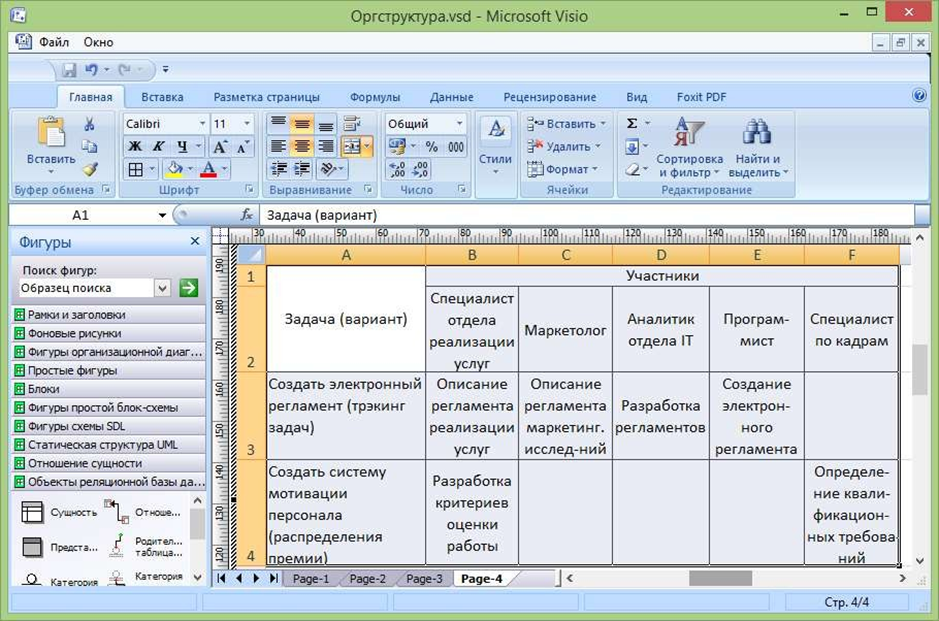
Рисунок 6.2 — Описание обязанностей участников проекта по совершенствованию системы
Построение организационной структуры проблемо-разрешающей системы.
Постройте организационную структуру для управления реализацией выбранных вариантов решения задач по совершенствованию системы. Структура должна быть построена по типу программно-целевых структур, т.е. содержать временные команды, созданные для решения конкретной задачи (целевой программы мероприятий). В команду могут входить со- трудники разных подразделений, а также сторонние специалисты. Состав команд определяется на основе таблицы, построенной на предыдущем шаге (см. рис. 6.2).
Возглавлять каждую команду должен менеджер, ответственный за решение соответствующей задачи - один из менеджеров существующей системы управления. Можно сгруппировать команды в более крутіые подразделения, которым также будут сопоставлены менеджеры более высо- кого уровня. Весь проект по совершенствованию системы должен возглав- лять руководитель проекта - также один из менеджеров (желательно, что- бы это был менеджер высшего звена).
Постройте с помощью средств MS Visio организационную диаграмму для управления проектом по совершенствованию системы. Пример диа- граммы приведен на рис. 6.3.
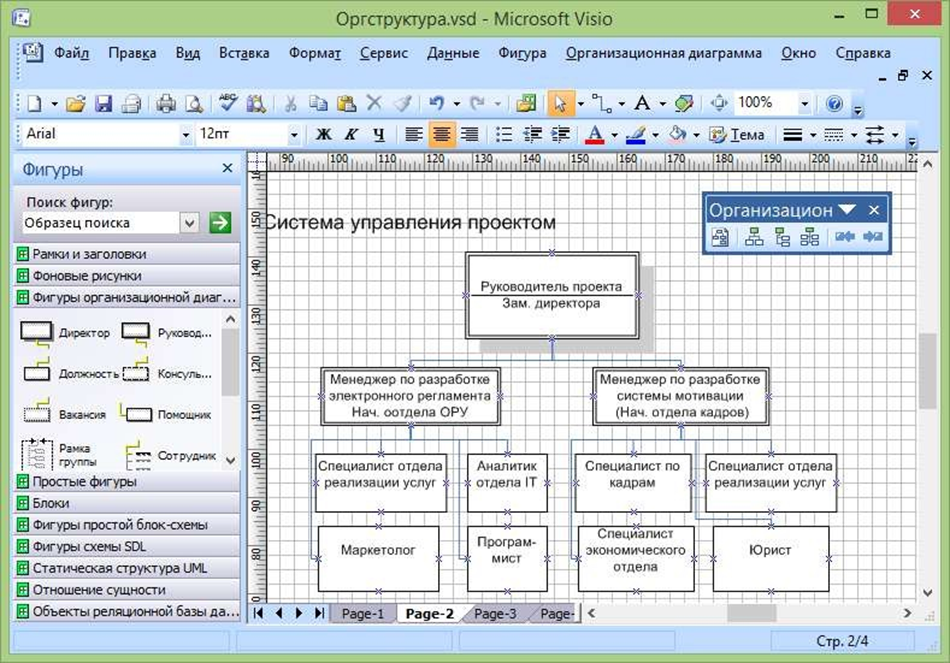
Рисунок 6.3 — Организационная диаграмма управления проектом